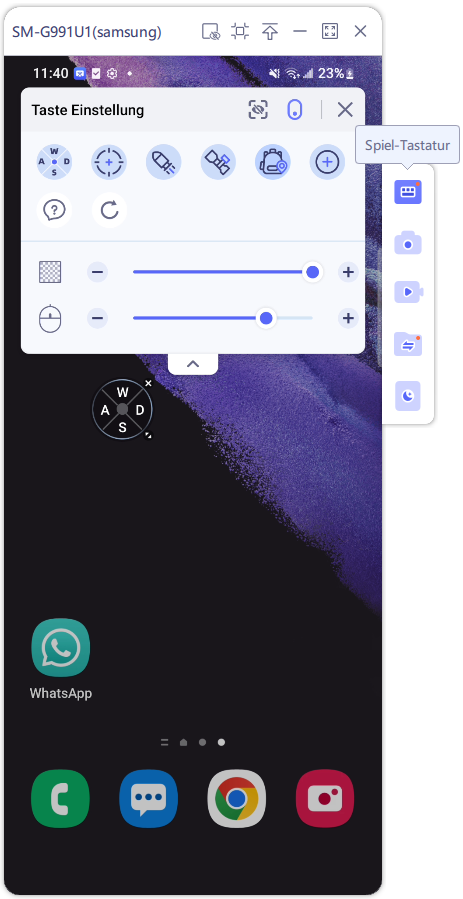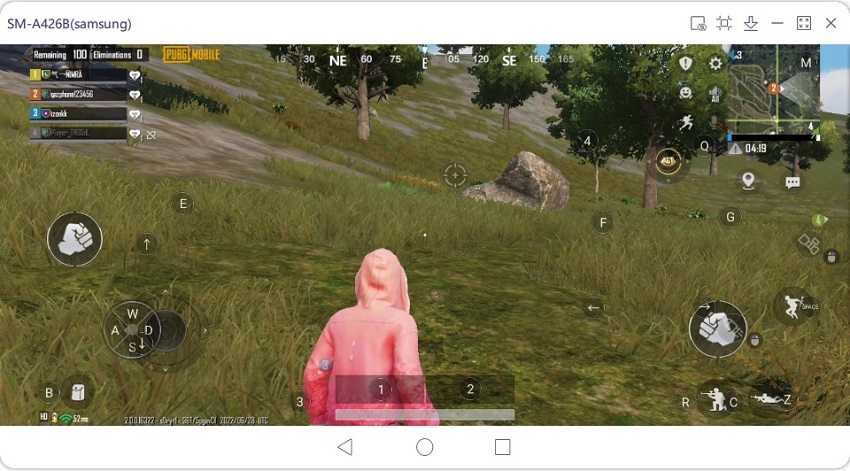HOT! Wie man Android-Spiele auf dem PC spielt 2025
Kann ich Android-Spiele auf dem PC spielen? Sehen Sie, wie Leute Android-Spiele auf ihrem PC spielen? Gibt es eine Möglichkeit, Handyspiele für den PC zu installieren? Wenn Sie die gleichen Fragen haben und interessante Android-Spiele auf dem großen PC-Bildschirm spielen wollen, können Ihnen in diesem Artikel drei Möglichkeiten helfen, die wir im Detail erklärt haben.
- Teil 1. Android-Spiele auf dem PC mit Android-Emulatoren spielen
- Teil 2. Spielen Sie Handyspiele auf dem PC über Android Mirroring Software
- Teil 3. Spielen Sie Android-Spiele auf Windows 11 (demnächst)
Teil 1. Android-Spiele auf dem PC mit Android-Emulatoren spielen
Die erste Möglichkeit, Android-Spiele und -Apps auf Ihrem Windows-PC oder Mac-Computer zu genießen, besteht in der Installation eines Android-Emulators. Mit Emulatoren können Sie ein Android-Betriebssystem (wie ein Telefon) auf Ihrem Computer betreiben. Viele Android-Emulatoren sind kostenlos, einfach herunterzuladen und zu verwenden und bieten eine schnelle Verbindung für perfekte Spiele. Hier listen wir 2 beliebte Emulatoren auf, mit denen Sie Handyspiele auf dem PC spielen können:
1. BlueStacks
BlueStacks ist einer der Pioniere unter den Android-Emulatoren, die Emulatoren zum Trend gemacht haben. Er hat mehrere Funktionen, die perfekt für Spiele sind. Zum Beispiel bietet er eine stabile Leistung und ist sehr einfach einzurichten und zu verwenden. Außerdem verfügt er über eine Spielebibliothek, die mehr als 2 Millionen Spiele umfasst.
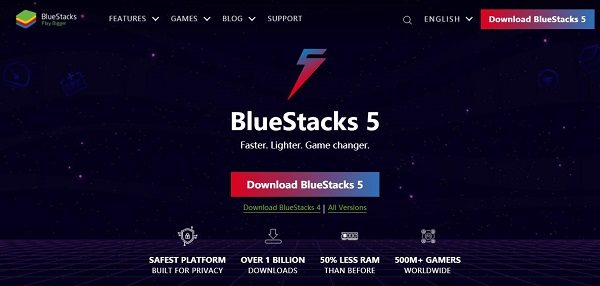
- Laden Sie BlueStacks herunter und richten Sie es auf Ihrem PC/Mac ein.
- Starten Sie BlueStacks und melden Sie sich bei Ihrem Google-Konto an.
- Suchen Sie die Spiele, die Ihnen gefallen, und laden Sie sie mit dem Emulator herunter.
- Öffnen Sie die Spiele und genießen Sie sie.
2. NoxPlayer
NoxPlayer ist ein weiterer Android-Emulator, wenn Sie gerne Handyspiele auf dem PC spielen. Er ist unglaublich zuverlässig, einfach zu bedienen und hat einen eingebauten Video- und Makro-Recorder. Sie können die Spiele auch mit Ihrer Tastatur steuern. Verwenden Sie also NoxPlayer, um beliebte Android-Spiele herunterzuladen und Spiele auf dem PC auszuführen, um das Spielen zu genießen.

- Laden Sie NoxPlayer auf Ihren PC herunter.
- Starten Sie den NoxPlayer-Emulator und gehen Sie zu den Einstellungen und Konten, um Ihr Google-Konto hinzuzufügen.
- Installieren Sie Ihre Lieblingsspiele, oder ziehen Sie die Spiel-APK von Ihrem Computer auf NoxPlayer, um sie zu installieren.
- Klicken Sie zuletzt auf das Spiel und beginnen Sie zu spielen.
Teil 2. Spielen Sie Handyspiele auf dem PC über Android Mirroring Software
Die zweite Möglichkeit ist die Verwendung von Android Mirroring Software. Mit dieser Technologie können Sie nicht nur Ihr Telefon auf einen anderen, größeren Bildschirm spiegeln, sondern auch das Telefon steuern oder die Telefonmedien darauf abspielen. Wenn Sie ein Android-Spieler sind, können Sie dieses Tool verwenden, um Android-Spiele auf dem PC ohne Emulatoren zu spielen.
Tenorshare Phone Mirror
Tenorshare Phone Mirror konzentriert sich auf die beste Screen Mirror Erfahrung für Android auf PC. Mit Phone Mirror können Sie nicht nur Ihr Android-Telefon steuern, sondern auch Handy-Spiele auf dem PC mit Spieltastatur-Zuordnung spielen.
Vorteile:
- Unterstützung der Tastaturbelegung.
- Kompatibel mit Windows 11/10/8.1/8/7 und macOS.
- Keine Verzögerung und Auflösung in Originalqualität.
Nachteile:
- Nur für Android-Telefone.
Hier finden Sie eine Videoanleitung, wie Sie Handyspiele auf dem PC spielen können:
Laden Sie Phone Mirror herunter und installieren Sie es auf Ihrem PC.
Schließen Sie Ihr Android-Gerät an und folgen Sie der Phone Mirror-Anleitung auf dem Bildschirm, um die USB-Debugging-Funktion zu aktivieren.

Danach wird Ihr Android-Bildschirm auf dem PC angezeigt. Öffnen Sie das Spiel, klicken Sie auf das Symbol Spieltastatur und starten Sie die Einstellungen.
Sie wissen nicht, wie Sie die Tastenbelegung einstellen? Klicken Sie auf das Fragezeichen oder lesen Sie diese ausführliche Android-Tastaturanleitung.

Hinweis: Sie müssen die Phone Mirror-App herunterladen, bevor Sie die Spieltastaturfunktion nutzen können.
Starten Sie schließlich das Spiel und genießen Sie es. Wenn Sie Mobiltelefone wie PUBG Mobile, Among Us und Genshin Impact spielen, wurde die Standard-Tastenbelegung bereits eingerichtet.

Sie können das Programm 10 Minuten lang kostenlos testen. Laden Sie es herunter und testen Sie es kostenlos. Dann können Sie entscheiden, ob Sie es weiter verwenden möchten oder nicht.
Teil 3. Spielen Sie Android-Spiele auf Windows 11 (demnächst)
Im Rahmen des Windows Insider-Programms wurde das Konzept vorgestellt, dass Windows 11-Nutzer Android-Apps über den Microsoft Appstore herunterladen können. Diese Android-Apps beinhalten einige beliebte Spiele wie Lords Mobile, so dass Sie Android-Spiele auf dem PC spielen können. Das Windows Subsystem für Android wird sich um die Synchronisierung kümmern. Derzeit befindet sich die Technologie in der Testphase, so dass es einige Zeit dauern kann, bis sie vollständig verfügbar ist.
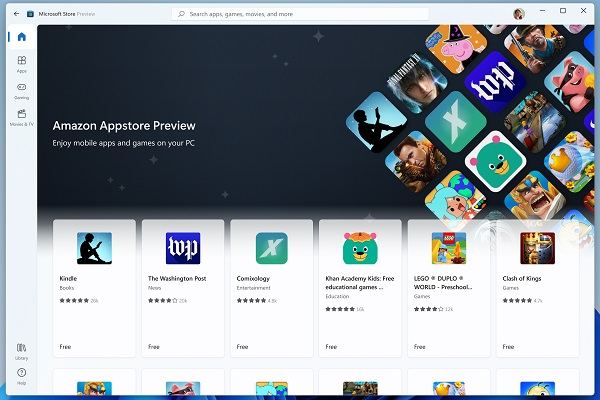
Wie auch immer, Sie können das Windows Insider Programm nutzen, um Handyspiele auf Windows 11 PC zu spielen. Ein paar Anforderungen sind aufgelistet:
- Stellen Sie Ihren Computer auf den Dev- oder Beta-Kanal ein.
- Aktivieren Sie die Virtualisierung für das BIOS/UEFI Ihres PCs. Und die Microsoft Store-Version sollte 22110.1402.6.0 oder höher sein.
- Stellen Sie die Region des PCs auf die USA ein und haben Sie ein Amazon-Konto mit Sitz in den USA.
Zusammenfassung
Es gibt verschiedene Möglichkeiten, um ein besseres Spielerlebnis zu erhalten. Sie können Handyspiele auf dem PC mit Android-Emulatoren, Windows 11 Insider-Programmen oder der oben genannten Tenorshare Phone Mirror -App spielen. Alle stehen Ihnen zur Auswahl.
- Spielen Sie Android-Spiele auf PC und Mac mit Tastaturbelegung
- Bildschirmspiegelung Android-Telefon auf PC ohne Verzögerung
- Direkte Steuerung von Android-Geräten vom PC aus
- Spiegeln Sie bis zu 5 Android-Geräte gleichzeitig
- Erstellen Sie Screenshots und Aufnahmen von Android-Bildschirmen auf dem PC in hoher Qualität
- Verfügbar für Windows und Mac